- 时间:2023-06-22 14:20:03
- 浏览:
22h2Win11/10共享Win7/xp打印机SMB报错709 一招解决所有打印机共享问题,为了在Windows 7上共享打印机,并在Windows 10上通过LPD协议连接到共享的打印机,请按以下步骤操作:22h2Win11/10共享Win7/xp打印机,win11安装win7共享打印机,win11连win7共享的打印机,win7和win11共享打印机设置,win11连不上win7共享的打印机,win11连接win7的共享打印机,win11共享打印机到win7,win11看不到win7的共享打印机。
(点击下载最新万能共享与修复工具) 提取码:8686 一键操作 百分之百成功亲测
在Windows 7上共享打印机:
点击开始按钮,打开“设备和打印机”。
找到已经连接的打印机,右键点击打印机,选择“打印机属性”。
在“打印机属性”窗口中,点击“共享”选项卡。
选择中“共享此打印机”复选框,然后在“共享名称”文档中输入共享名称“br”,点击“确定”按钮。

完成此步骤后,你已经成功共享了打印机。
在 Windows 7 上启动使用 LPD 服务:
点击开始按钮,打开“控制面板”。
选择“程序和功能”。
点击“打开或关闭Windows功能”。
在“Windows功能”窗口中找到并展开“打印和文档服务”。
选择中“LPD 打印服务”复选框,然后点击“确定”按钮。
系统会安装LPD服务,完成后可能需要重新启动计算机。
在 Windows 10 上启动使用 LPD 服务:
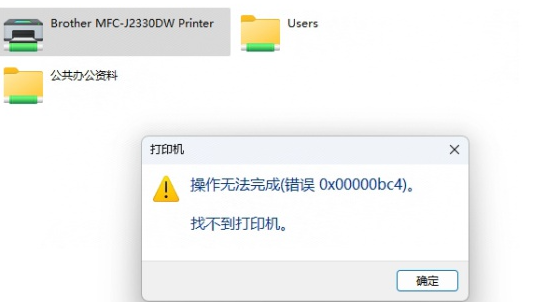
点击开始按钮,打开“控制面板”。
选择“程序和功能”。
点击“打开或关闭Windows功能”。
在“Windows功能”窗口中找到并展开“打印和文档服务”。
选择中“LPD 打印服务”复选框,然后点击“确定”按钮。
系统会安装LPD服务,完成后不需要重新启动计算机。
在 Windows 10 上通过 LPD 协议连接共享的打印机:
点击开始按钮,打开“设置”。
选择“设备”。

在“设备”窗口中,点击“打印机和扫描仪”。
点击“添加打印机或扫描仪”按钮,然后点击下方的“我所需要的打印机不在列表中”。
在弹出的“添加打印机”窗口中,选择“添加本地或网络打印机,使用手动设置”,然后点击“下一步”按钮。
选择“创建新端口”,然后从下拉菜单中选择“LPR端口”,点击“下一步”按钮。
在“添加LPR 兼容打印机”窗口中,输入以下信息:
“名称或地址”:输入Windows 7计算机的IP地址或主机名称。
“队列”:输入共享打印机的名称,即"br"。
然后点下一步
共享名不允许有空格,HP打印机需要尝试更换驱动解决,比如主机改成通用驱动,共享的机器换纯驱动,装了打印机厂家自带附带软件,如一些状态监视工具的打印机驱动,如果打印不正常,请删除用纯驱动,XP方案或有些不认lpd端口的设备,如lbp2900+等,问题由厂家自带的打印状态监视工具引起,连接方式可如下图XP方案用WinxShell开发的AppStore应用商店已经上架打印机维护辅助工具,如图,可给win7/win10一键开启lpd功能,或“修复”smb,增加xp时代常用的通用方案,已经禁用了SMB相关高危端口,禁止用SMB1低安全系数方式共享打印机,LPD(LPR)方式未受影响,XP的LPR方案:通用方案,添加打印机,选择“手动设置添加本地打印机或网络打印机”,创建新端口-local port,端口名称输入ip和共享名: \\ip\br,安装驱动程序。22h2Win11/10共享Win7/xp打印机SMB报错709 一招解决所有打印机共享问题,22h2Win11/10共享Win7/xp打印机,win11安装win7共享打印机,win11连win7共享的打印机,win7和win11共享打印机设置,win11连不上win7共享的打印机,win11连接win7的共享打印机,win11共享打印机到win7,win11看不到win7的共享打印机。




